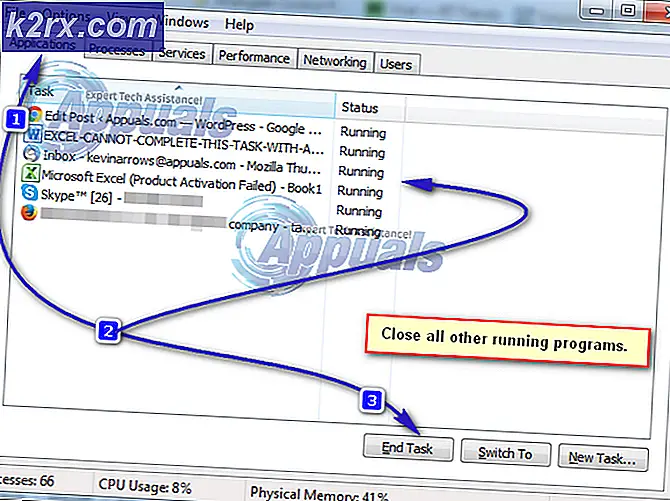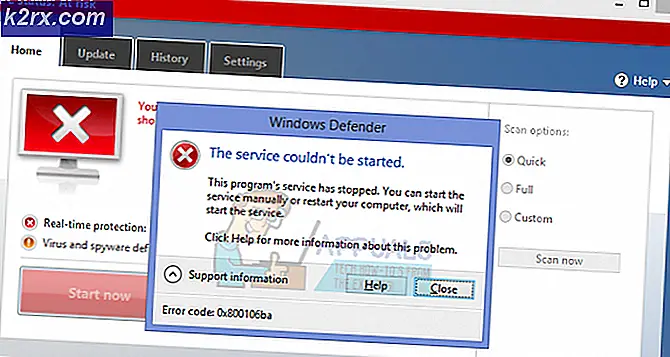Mac Hata Kodu -50 Nasıl Onarılır
Bazı Mac kullanıcıları, Mac Hata Kodu -50 Mac bilgisayarlarında bazı dosyaları kopyalamaya veya taşımaya çalıştıklarında. Çoğu durumda, bu sorun harici bir sürücüde / HDD'de depolanan dosyalarda ortaya çıkar.
Görünüşe göre, bu sorunun ortaya çıkmasına katkıda bulunabilecek birkaç farklı senaryo var:
Mac bilgisayarınızı yeniden başlatma
Aşağıda sunduğumuz daha gelişmiş düzeltmelerden herhangi birini denemeden önce, basit bir yeniden başlatma ile başlamalısınız. durumunda Mac Hata Kodu -50Arafta kalmış bir dosyadan kaynaklanıyorsa, makinenizi yeniden başlatmak geçici belleği temizleyecek ve bu da bu sorunu çözecektir.
Mac bilgisayarınızı yeniden başlatmak için güç düğmesine basmanız ve Tekrar başlat istemi göründüğünde düğmesine basın.
Ek olarak, üzerine tıklayabilirsiniz elma simgesine (sol üst köşe) tıklayın ve Tekrar başlat yeni açılan bağlam menüsünden.
Not: Kısayol gibi bir adamsanız, Control + Command + Çıkar/Güç düğmesine basarak yeniden başlatmaya zorlayabilirsiniz.
Yeniden başlattıktan sonra, bir sonraki başlatmanın tamamlanmasını bekleyin ve Mac bilgisayarınız yeniden başlatıldığında sorunun çözülüp çözülmediğine bakın.
Hala aynı sorunu yaşıyorsanız, aşağıdaki bir sonraki olası düzeltmeye geçin.
Güç Döngüsü Prosedürü Gerçekleştirme
Yeniden başlatma sizin için işe yaramadıysa, büyük olasılıkla geleneksel olarak kaldırılmayacak bir tür kalıcı geçici dosyayla uğraşıyorsunuzdur.
Bu senaryo uygulanabilirse, sorunu çözmek için en iyi şansınız bir güç döngüsü prosedürünü zorlamaktır - Bu işlem, işletim sistemini tam bir geçici dosya taraması yapmaya zorlayacak ve geçici ile ilgili sorunların büyük çoğunluğunu çözecektir.
Etkilenen birkaç kullanıcı, bu işlemin sorunu çözmelerine izin veren tek şey olduğunu onayladı. Mac Hata Kodu -50ve harici sürücü dosyalarından ve harici sürücü dosyalarından dosya kopyalayın.
Mac bilgisayarınızda bir güç döngüsü gerçekleştirmek için aşağıdaki talimatları izleyin:
- Başka bir şey yapmadan önce, şu anda MAC bilgisayarınıza bağlı olan tüm harici diskleri veya flash sürücüleri çıkararak başlayın. Optik sürücüde DVD/CD varsa, çıkarın.
- MAC'inize hiçbir harici aygıtın veya ortamın bağlı olmadığından emin olduktan sonra, elma simgesine (sol üst köşe) tıklayın ve Kapat yeni açılan bağlam menüsünden.
- Prosedür tamamlanana kadar bekleyin ve MAC'iniz artık herhangi bir yaşam belirtisi göstermeyene kadar bekleyin. Ardından, devam edin ve güç kablosunu elektrik prizinden fiziksel olarak çıkarın ve elektrik prizini tekrar bağlamadan önce 30 saniye bekleyin.
Not: Bu işlem, güç kapasitörlerini boşaltmak ve bu soruna neden olabilecek geçici dosyalar olmadığından emin olmak için yapılır. - Bilgisayarınızı başlatın ve bir sonraki başlatmanın tamamlanmasını bekleyin.
- Daha önce soruna neden olan eylemi tekrarlayın ve sorunun şimdi çözülüp çözülmediğine bakın.
hala görüyorsanız Mac Hata Kodu -50,aşağıdaki bir sonraki olası düzeltmeye geçin.
Dosyayı Yeniden Adlandırma
Anlaşıldığı üzere, bazı durumlarda, Mac Hata Kodu -50aslında bir ad veya uzantı sorunundan kaynaklanır (büyük olasılıkla Finder uygulaması tarafından gösterilen verilerle çakışan bir kayıt defteri değeri tarafından kolaylaştırılır.
Aynı sorunla karşılaşan bazı kullanıcılar, dosyayı yeniden adlandırarak, dosyanın uzantısını değiştirerek ve ardından taşıyarak sorunu çözebileceklerini onayladılar. Hareketli parçanın başarılı olması durumunda, dosyayı yeniden adlandırabilir, orijinal uzantıyı ayarlayabilirsiniz ve sorun çözülür.
Bu düzeltme, dosyanın meta verilerinin bu sorundan gerçekten sorumlu olduğu durumlarda etkilidir.
Bir dosyayı yeniden adlandırmak ve taşımak amacıyla uzantısını değiştirmek için aşağıdaki talimatları izleyin:
- Tıkla Bulucu uygulaması (sol alt köşe) ve sonunda gösterilen dosyayı depolayan konuma gidin. Mac Hata Kodu -50.
- Bu konuma geldiğinizde, sağ tıklayın ve seçin Adını değiştirmek yeni açılan bağlam menüsünden.
- Ad düzenlenebilir hale geldiğinde, istediğiniz gibi yeniden adlandırın, ancak uzantıyı farklı bir dosya türüyle değiştirmeyi de unutmayın (en güvenli bahis, .Txt)
Not: Uzantı değişikliğini onaylamanız istenecektir. Bu olduğunda, üzerine tıklayın .text kullan yeni uzantı türüne geçmek için.
- Dosya başarıyla yeniden adlandırıldıktan sonra dosyayı yeni konuma taşıyın ve aynı hata mesajını almadan bunu yapıp yapamayacağınıza bakın.
- Dosya başarıyla yeni konuma taşındıktan sonra, eski adıyla yeniden adlandırın ve uzantıyı yeniden orijinaline değiştirin.
Bu yöntemin kendi senaryonuz için geçerli olmaması durumunda, aşağıdaki bir sonraki olası düzeltmeye geçin.
NVRAM ve PRAM'ı Sıfırlama
Yukarıdaki işlemler sorunu düzeltmenize izin vermediyse, Mac Hata Kodu -50, davanızdaki sorun büyük olasılıkla kök salmıştır NVRAM (Geçici Olmayan Rastgele Erişim Belleği) veya PRAM (Parametre RAM'i).
MAC'iniz belirli ayarları depolamak ve bunlara hızlı bir şekilde erişmek için NVRAM'i kullanırken, PRAM çoğunlukla Çekirdek Bilgilerini depolamak için kullanılır. Ancak, normal RAM'e benzer şekilde, hem PRAM hem de NVRAM, MAC'inizin bazı temel bileşenlerinde soruna neden olabilecek bilgileri depolamaya eğilimlidir.
Bu senaryo sizin için geçerliyse, hem PRAM'ı hem de NVRAM'i sıfırlayarak sorunu çözebilmelisiniz. Bunu nasıl yapacağınızı bilmiyorsanız, aşağıdaki talimatları izleyin:
- MAC'inizi tamamen kapatarak başlayın (düzenli kapanma, hazırda bekletme modu değil).
- Açtığınız anda, hemen aşağıdaki tuşlara basın ve basılı tutun:
Seçenek + Komut + P + R
- Dört tuşu da 20 saniyeden fazla basılı tutun. Bu prosedür sırasında, MAC'iniz yeniden başlıyormuş gibi görünmesini sağlayacaktır, ancak henüz dört tuşu bırakmayın.
- Başlangıç seslerine dikkat edin – İkincisini duyar duymaz dört tuşun hepsini birden bırakın.
Not: T2 Security çip uygulamasına sahip bir modeliniz varsa, Apple logosu ikinci kez kaybolduktan SONRA 4 tuşu bırakın. - Bir sonraki başlatma tamamlandığında, bir dosyayı kopyalamayı veya taşımayı deneyin ve Mac Hata Kodu -50düzeltildi.
Hala aynı sorunla karşılaşıyorsanız, aşağıdaki bir sonraki olası düzeltmeye geçin.
Disk İzlencesinde İlk Yardımı Çalıştırma
Harici HDD veya flash disk gibi harici bir alana veya bu alandan ortam kopyalamaya çalışırken bu sorunla karşılaşıyorsanız, bu işlemin tamamlanmasını engelleyen bozuk dosyalarla uğraşıyor olabilirsiniz.
Aynı sorunla karşılaşan bazı kullanıcılar, aşağıdakileri çalıştırarak bu sorunu çözebildiklerini onayladı. İlk yardım Özelliği Disk Yardımcı Programıhem harici sürücüde hem de işletim sistemi sürücüsünde.
çalıştırmak için İlk yardım Özelliği Disk Yardımcı Programı, aşağıdaki talimatları izleyin:
- Tıkla Bulucu Uygulaması Içinde bulunan Aksiyon Ekranın altındaki çubuk.
- İçeri girdikten sonra Bulucu uygulaması, üzerine tıklayın Git düğmesine (üstteki şerit çubuğunda bulunur) ve tıklayın Araçlar bağlam menüsünden.
- İçeri girdikten sonra Araçlar bölümüne tıklamanız yeterli Disk Yardımcı Programı mevcut seçenekler listesinden.
- İçinde Disk Yardımcı Programı ekranına tıklayarak başlayın Çizme sürün (ekranın sol bölümü), ardından İlk Yardım Simgesi (ekranın üst kısmında).
- Onay isteminde, üzerine tıklayın Çalıştırmak süreci başlatmak için. Bunu yaptıktan sonra, yardımcı program tüm birimi hatalara karşı kontrol etmeye başlayacak, ardından herhangi bir örnek bulunursa sorunlu dosyaları onaracaktır.
Not: Herhangi bir hata bulunmazsa, yeşil tik ile bir başarı mesajı alacaksınız.
- İşlem tamamlandıktan sonra, dosya kopyalamakta sorun yaşadığınız harici sürücü ile 4 ila 6 arasındaki adımları tekrarlayın.
- Başarıyla çalıştırdıktan sonra İlk yardım etkilenen her sürücüde Macintosh'unuzu yeniden başlatın ve sorunun bir sonraki sistem başlangıcında çözülüp çözülmediğine bakın.
Aynı sorunun devam etmesi durumunda, aşağıdaki bir sonraki yönteme geçin.
Sürücüyü FAT 32 olarak biçimlendirme
Görünüşünü kolaylaştırabilecek oldukça yaygın bir başka suçlu Mac Hata Kodu -50verileri kopyalamaya veya taşımaya çalışırken kullanılan taşınabilir depolama aygıtı için kullanılan uyumsuz bir dosya türüdür. Bildirilen çoğu durumda, bu sorun, flash sürücü / HDD / SSD'nin NTFS'ye biçimlendirilmesi nedeniyle ortaya çıkar.
OS X, NTFS ile çalışmadığından, harici sürücüyü FAT 32 olarak biçimlendirmeniz gerekecek. Etkilenen birçok kullanıcı, bu işlemin bu sorunu çözen tek şey olduğunu onayladı.
ÖNEMLİ: Disk biçimlendirme, o sürücüde depolanan tüm bilgilerin silinmesine neden olur. Bu verileri kaybetmek istemiyorsanız, farklı bir cihaza bağlayın ve bu prosedürü başlatmadan önce bir yedek oluşturun.
Harici sürücünüzün biçim türünü FAT 32 olarak değiştirmeye hazır olduğunuzda aşağıdaki talimatları izleyin:
- Tıkla Başlatma paneli (ekranın altından) ve şunu arayın: 'disk', sonra tıklayın Disk Yardımcı Programı sonuç listesinden.
- İçeri girdikten sonra Disk Yardımcı Programı aracı, tıklayın bölme üstteki şerit çubuğundan, ardından biçimlendirmek istediğiniz bölüme tıklayın (altında Cilt Bilgileri) ve tıklayın Biçim (Birim Bilgileri altında).
- Yı kur Dosya formatı MS-DOS'a (FAT) dönüştürün ve uygun bölümün seçildiğinden ve isabetli olduğundan emin olun Uygulamak.
- İşlem bitene kadar bekleyin, ardından bilgisayarınızı yeniden başlatın ve herhangi bir sorunla karşılaşmadan dosyaları kopyalayıp kopyalayamadığınıza bakın. Mac Hata Kodu -50.